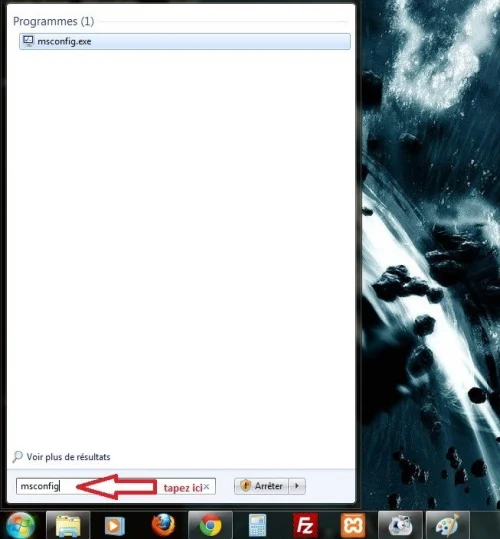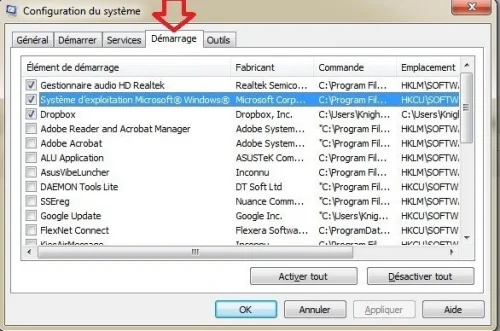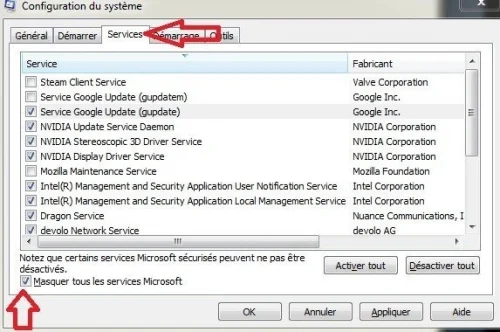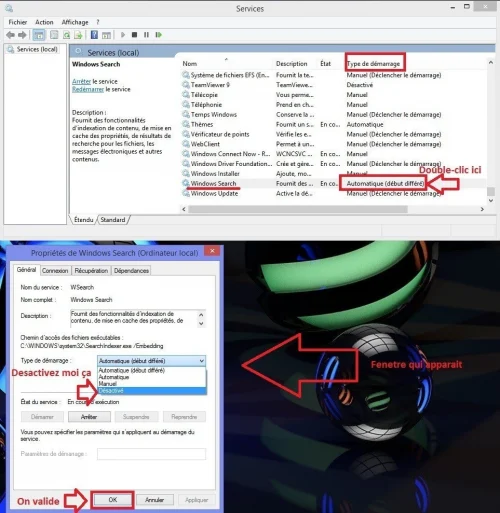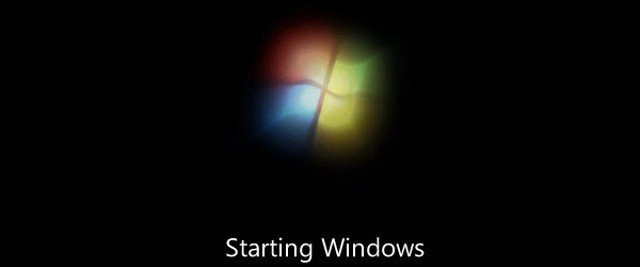
Comment accélérer votre Windows de manière optimale?
Avec le temps ce dernier ne fera malheureusement que ralentir, nous verrons au sain de ce post comment optimiser, nettoyer, défragmenter, assainir et désactiver des services inutiles pour redonner une jeunesse à notre Windows.
1.Les services au démarrage
Il faut bien choisir les logiciels qui doivent se lancer au démarrage.
Appuyer sur le bouton "démarrer" de Windows et taper :
msconfig (si t'as un xp clique sur "run" avant)
Vous devriez tomber sur ça, allez directement sur l'onglet "démarrage":
Pour faire simple, ce qui est coché est ce qui se lancera au démarrage, par conséquence moins vous aurez de cases cochés, plus ça ira vite.
Vous pouvez décocher tout ce qui est: Adobe, Google, java tous les logiciels soft qui ne nécessite pas d'être lancé au démarrage.
Passez ensuite à l'onglet «services»:
Vous devez au préalable cocher la case masquer tous les services Microsoft (en bas à gauche). On évitera ainsi de désactiver un service Windows important.
Gardez que les services liés à votre antivirus et votre carte graphique(Nvidia/ATI).
Appliquez et cliquez sur OK. Une fenêtre pop-up devrait apparaître cocher la case "Ne pas réapparaître". Vous n’êtes pas obligé de redémarrer maintenant, redirigez vous au paragraphe 2.
2.Supprimer les programmes inutiles:
Allez sur panneau de configuration/ Programmes/Désinstaller un programme.
N’hésitez pas à supprimer tout les programmes constructeurs HP/ASUS/ACER/ETC... qui sont en général inutiles et tous ce que vous n'utilisez pas! Tout ce qui est lié à vos drivers graphique et antivirus est à garder.
3.La fragmentation
Toute personne fonctionnant sous Windows voit son disque dur se fragmenter: les données sont placés n'importe où sur le disque, il devient nécessaire de le défragmenter, cad replacer les différentes données de manière cohérentes et ordonnées sur le disques en créant plus d'espace disque.
Pour ce faire utiliser le logiciel Auslogics Disk Defrag, encore une fois un must-have à mettre dans sa boite à outil.
4. Supprimer logiciel malveillant,spyware,virus:
Antivirus en gratuiciel: Avast ou Avira antivirus ---> scan
Anti-Spyware: Malwarebytes Anti-Malware --->scan
Anti-toolbar et indésirables liés au navigateur: Adwcleaner ---> scan
5.Nettoyage des fichier temporaires inutiles:
CCleaner on scan les fichiers temporaires et le registre aussi!!
6.Service Windows inutiles à désactiver:
lancez l'invite de commande:
Windows + R
Le bouton Windows = bouton super= bouton où il ya un drapeau windows
et tapez ensuite ceci:
services.msc
et désactivez manuellement ces services la s'ils existent (valable Windows 8 / Windows 7):
Accès du périphérique d'interface utilisateur Agent de protection d’accès réseau Assistance IP Assistance NetBIOS sur TCP/IP BranchCache Brillance adaptative Carte à puce Client de suivi de lien distribué Configuration des services Bureau à distance Détection de services interactifs Énumérateur de bus IP PnP-X Expérience audio-vidéo haute qualité Windows Fichiers hors connexion Gestion à distance de Windows (Gestion WSM) Gestion d’applications Gestionnaire d’identité réseau homologue Gestionnaire d’informations d’identification Groupement de mise en réseau de pairs Hôte du fournisseur de découverte de fonctions Interruption SNMP Localisateur d’appels de procédure distante (RPC) Mappage de découverte de topologie de la couche de liaison Netlogon Parental Controls Partage de connexion Internet (ICS) Prise en charge de l’application Rapports et solutions aux problèmes du Panneau de configuration Programme d’installation ActiveX (AxInstSV) Propagation du certificat Protocole PNRP Publication des ressources de découverte de fonctions Registre à distance Redirecteur de port du mode utilisateur des services Bureau à distance Service de biométrie Windows Service de configuration automatique WWAN Service de rapport d’erreurs Windows Service de stratégie de diagnostic Service Panneau de saisie Tablet PC Services Bureau à distance Stratégie de retrait de la carte à puce Système de couleurs Windows Télécopie WebClient Windows CardSpace Windows Connect Now - Registre de configuration Windows Search
Pour désactiver un service, allez sur la colonne type de demarrage et double-cliquez sur le service concerné pour le desactivez. Cf photo ci-bas si vous comprenez pas:
Exemple pour le service Windows search
Vous pouvez redémarrer et chronométrez votre démarrage, votre pc est comme à ses début maintenant, peut-être même plus rapide.